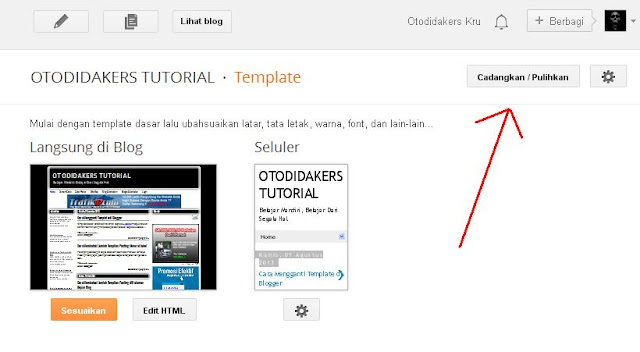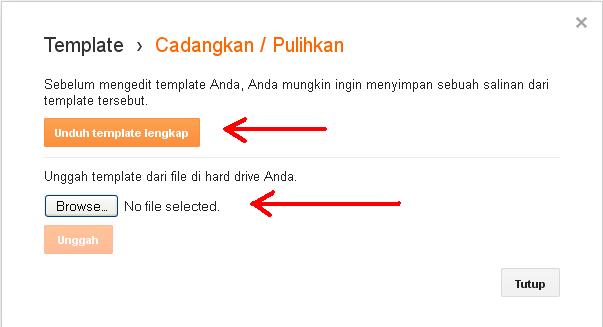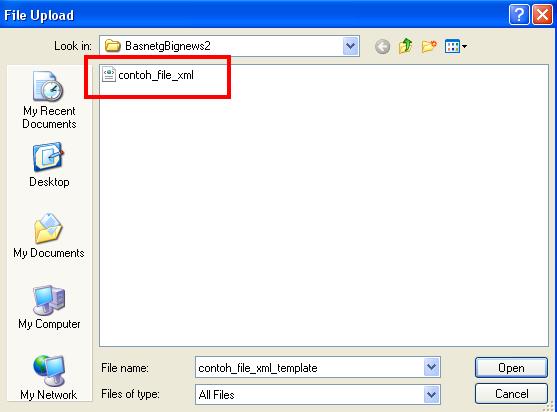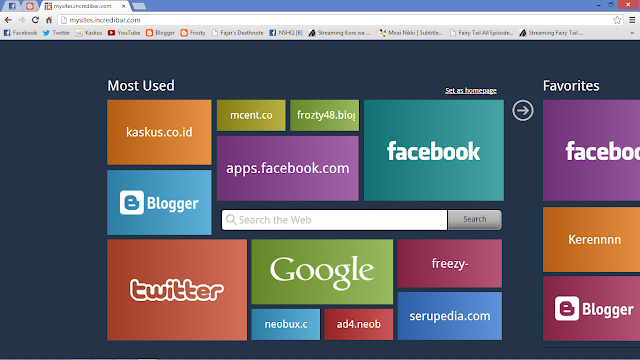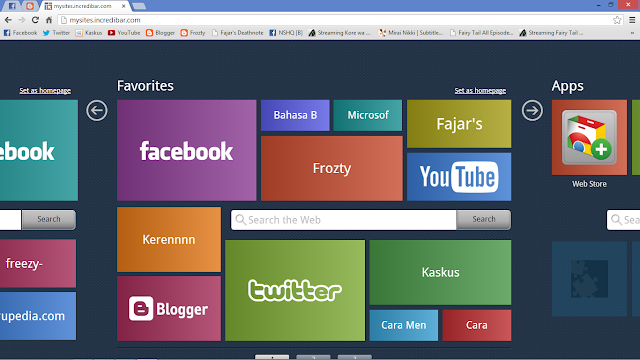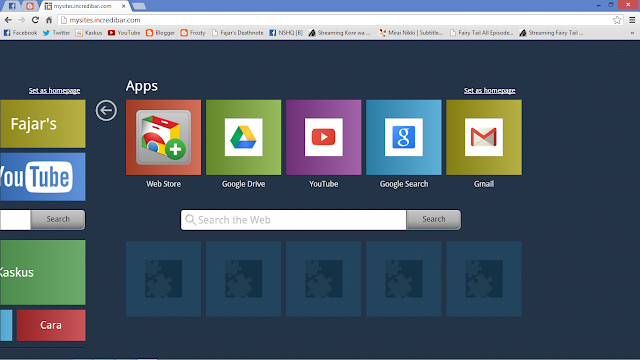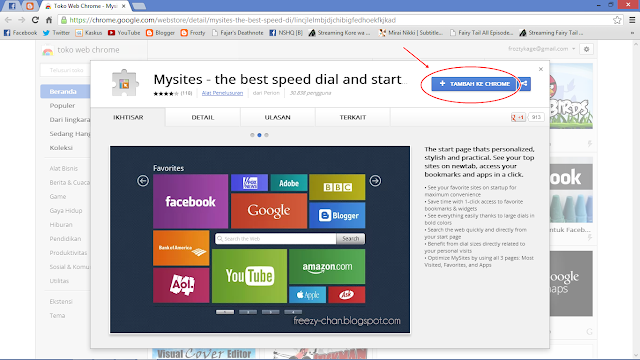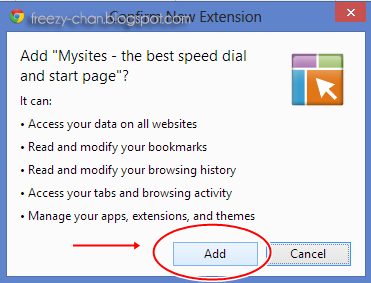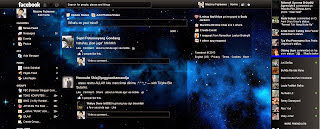Cara Menginstall Windows Vista beserta gambarnya
sama seperti Windows XP pertamanya kamu harus masuk ke BIOS dulu,
oke
deh, kita langsung cek aja ke TKP :
1. Pada saat menghidupkan
laptop/komputer(PC) , tunggu sampai ada tulisan di pojok kiri bawah
“press F2 enter setup", kamu tekan aja langsung tuh tombol “F2” pada
keyboard , kemudian akan muncul tampilan setup BIOS.


pada
menu “MAIN” kamu bisa setting tanggal disini . Kemudian pada menu
“BOOT” untuk memudahkan penginstalan sistem operasi, kamu bisa mengubah
pola boot dari PC/laptop. Pilih CD-ROM sebagai boot device yang pertama ,
tujuan nya biar komputer mencari adanya sistem operasi di CD-ROM dulu,
setelah itu baru hard disk atau floopy,
NB:kamu masukin dulu CD
Windows VISTA kalo CD nya udah jalan kemudian tekan “F10” maka akan
muncul tampilan save configuration, trus kamu pilih “YES” aja, tunggu
beberapa detik maka komputer akan berproses, akan keluar tulisan “Press
any key boot from CD”,setelah itu tekan sembarang tombol pada keyboard
untuk menjalankan CD.
kemudian setelah selesai penginstalan pada
akhir proses dan komputer melakukan restart akan muncul tulisan "Press
any key boot from CD" untuk kedua kalinya,, kamu jangan pencet apa2 lagi
brow, biar ga ngulang lagi instalnya dari pertama,ok

3.
Kemudian akan tampil proses penginstalan Windows VISTA, tahap awal ini
biarin aja settingannya seperti awal tadi, kamu langsung aja klik "NEXT"

Klik tombolInstall now untuk meneruskan penginstallan,
4. Nah
trus Masukkan SN (Serial Number) CD Windows Vista di tempat yang
disediakan,
kemudian klik "NEXT" aja, pada tampilan berikutnya
(lisensi agreement) centang aja di kolom checklist pojok kiri bawah,
klik "NEXT"

5.
Klik gambar Custom (Advanced) untuk meneruskan penginstallan, kemudian
buat partisi sesuai keinginan kamu , tahap ini anda diharuskan untuk
memilih lokasi penginstallan Windows.gambar diatas belum mempunyai ruang
untuk penginstallan (Unallocated Space) dan untuk membuat sebuah
partisi klik "Drive Options" :

6.
membagi partisi dengan windows VISTA bisa dikatakan mudah, karena sudah
disediakan pilihan "new" untuk membuat partisi baru, "DELETE" untuk
menghapus ,"format" untuk memformat ulang, pembagian partisi harus
disesuaikan dengan kapasitas hard-disknya .. okey

Klik
"NEXT" maka akan muncul tampilan setup copying file :

7.
setelah direstart maka muncul tampilan seperti berikut. ketikkan user
dan passowrd jika kamu pengen menggunakan password pada saatlogons,
namun jika tidak ingin menggunakanpassword, biarkan teksbox dalam
keadaan kosong. Pilih gambar yang kamu suka untuk account mu, yang
gambar anjing tu bagus loh..hehe
kemudian klik tombol "Next", maka
tampilan berikutnya akan seperti ini:

Inget
Ketikkan nama komputer mu, sesuai keinginanmu....
8. Pilih
pengaturan dengan meng-klik “Userecommended settings” ,setelah itu
seperti biasa atur waktu dan zona time, pake aja Jakarta untuk wilayah
Indonesia

9.
Untuk mengakhiri proses penginstallan klik "START" maka akan muncul
tampilan sebagai berikut , tunggu beberapa menit... harus sabar dikit ,,
hhe :

10.
Kayaknya ini yang paling ditunggu-tunggu... proses penginstalan
selesai.
Windows VISTA mu udah siap digunakan, gini nih tampilannya :